Obstajata v glavnem dve vrsti posredovanja vrat SSH. Lokalno posredovanje vrat in oddaljeno posredovanje vrat.
V tem članku vam bom pokazal, kako narediti posredovanje vrat v Linuxu. Če želite slediti temu članku, boste morali imeti na svojem računalniku Linux nameščene pripomočke SSH. Pokazal vam bom, kako to storiti, ne skrbite. Začnimo.
Namestitev pripomočkov SSH na Red Hat Enterprise Linux (RHEL) 7 in CentOS 7
Na RHEL 7 in CentOS 7 lahko namestite pripomočke SSH z naslednjim ukazom:
$ sudo yum namestitev openssh-client openssh-server
Pritisnite y in nato pritisnite
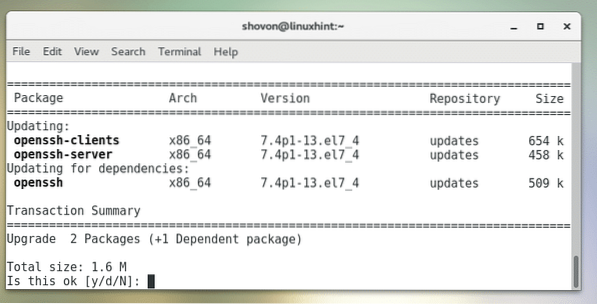
Namestiti je treba pripomočke SSH.
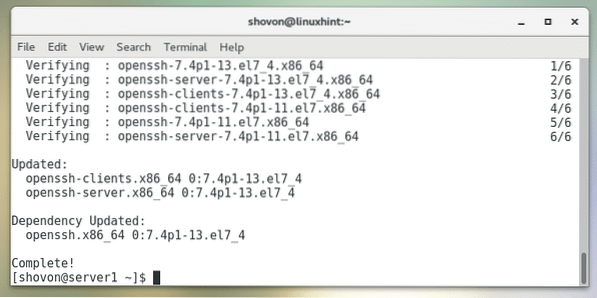
Namestitev pripomočkov SSH na Ubuntu, Debian in druge distribucije na osnovi Ubuntu / Debian
V Ubuntu, Debian, Linux Mint in drugih distribucijah, ki temeljijo na operacijskem sistemu Ubuntu / Debian, za namestitev pripomočkov SSH zaženite naslednji ukaz:
$ sudo apt-get install openssh-client openssh-server
Zdaj pritisnite y in nato pritisnite
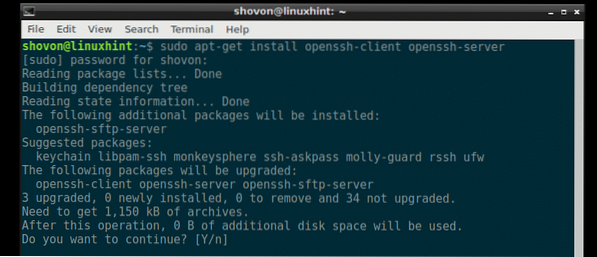
Namestiti je treba pripomočke SSH.
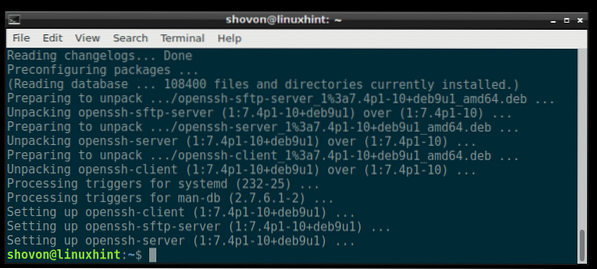
Namestitev pripomočkov SSH na Arch Linux
Če uporabljate Arch Linux, za namestitev pripomočkov SSH zaženite naslednji ukaz:
$ sudo pacman -Sy openssh
Zdaj pritisnite y in nato pritisnite
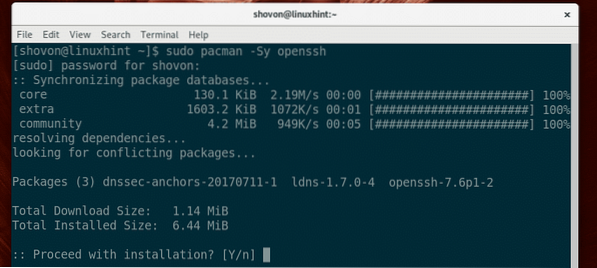
Namestiti je treba pripomočke SSH.
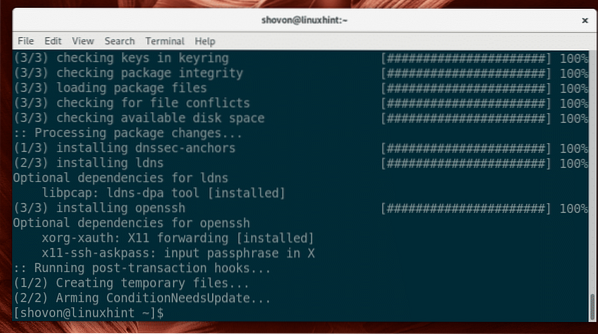
V Arch Linuxu se strežnik SSH privzeto ne zažene. Zagnati ga boste morali ročno z naslednjim ukazom:
$ sudo systemctl start sshd
Zdaj v zagon sistema dodajte strežnik SSH, da se bo samodejno zagnal ob zagonu sistema:
$ sudo systemctl omogoči sshd
Posredovanje lokalnih vrat
Lokalno posredovanje vrat se uporablja za posredovanje vrat oddaljenega strežnika na druga vrata lokalnega računalnika. Primer vam bo pomagal razumeti, kaj mislim.
Recimo, da imate strežnik, strežnik1 ki ima naslov IP 192.168.199.153. strežnik1 deluje spletni strežnik. Seveda, če ste povezani v isto omrežje kot strežnik strežnik1, nato lahko v brskalnik vnesete naslov IP in se povežete z strežnik1 iz računalnika. Kaj pa, če želite dostopati do nje, kot da se storitev izvaja v vašem računalniku na nekaterih vratih? No, to počne lokalno posredovanje vrat.
Kot lahko vidite na spodnjem posnetku zaslona, imam dostop do spletnega strežnika vklopljen strežnik1 z uporabo njegovega naslova IP:
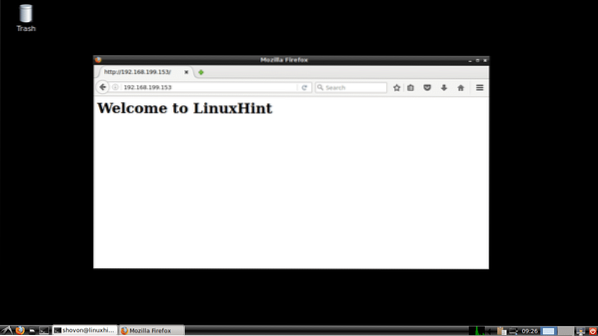
Zdaj zaženite naslednji ukaz iz lokalnega računalnika, da posredujete vrata 80 (http) na vrata 6900 (recimo) na vaš lokalni računalnik:
$ ssh -L 6900: 192.168.199.153: 80 lokalni gostitelj
Vtipkaj ja in nato pritisnite

Zdaj vnesite geslo lokalnega računalnika in pritisnite
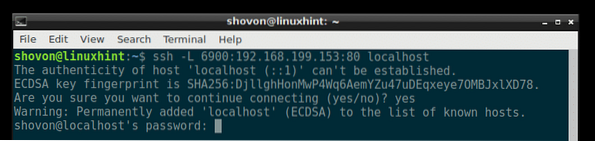
Povezani ste.
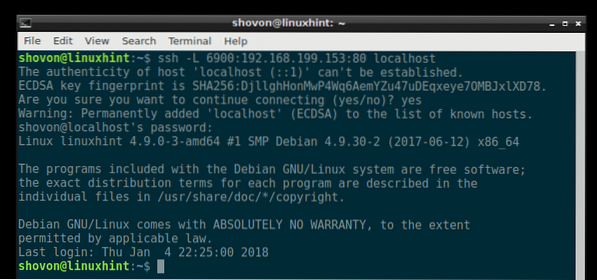
Zdaj lahko dostopate do spletnega strežnika kot prej kot http: // localhost: 6900, kot lahko vidite na spodnjem posnetku zaslona.
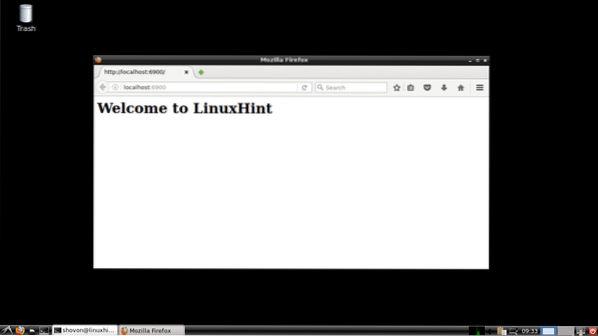
Daljinsko posredovanje vrat
Oddaljeno posredovanje vrat je posredovanje vrat lokalnega strežnika / računalnika oddaljenemu strežniku. Torej, tudi če vaš lokalni strežnik / računalnik nima internetnega usmerjenega naslova IP, se lahko z njim še vedno povežete z IP-jem oddaljenega strežnika in posredovanimi vrati.
Recimo, da se želite z interneta povezati s spletnim strežnikom lokalnega računalnika. Vendar nima internetnega usmerjenega naslova IP. Uporabite lahko oddaljeni (na primer VPS) strežnik, do katerega lahko dostopate iz interneta, in z njim opravite oddaljeno posredovanje vrat. Nimam VPS. Predpostavimo samo strežnik1 je oddaljeni strežnik.
Najprej konfigurirajte strežnik1 strežnik, ki omogoča dostop do posredovanih vrat prek interneta.
Če želite to narediti, uredite / etc / sshd_config z naslednjim ukazom:
$ sudo nano / etc / sshd_config
Videlo bi se naslednje okno.
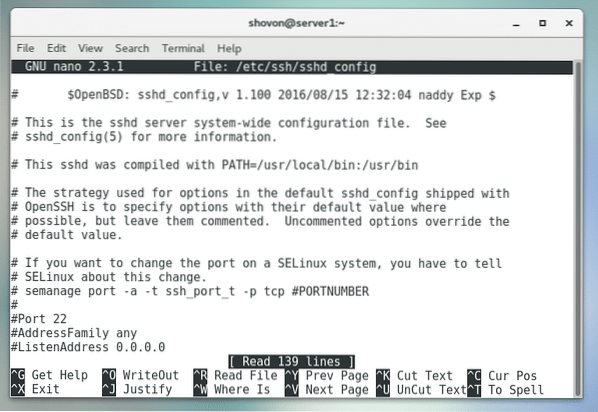
Pomaknite se navzdol in poiščite GatewayPorts kot je označeno na spodnjem posnetku zaslona.
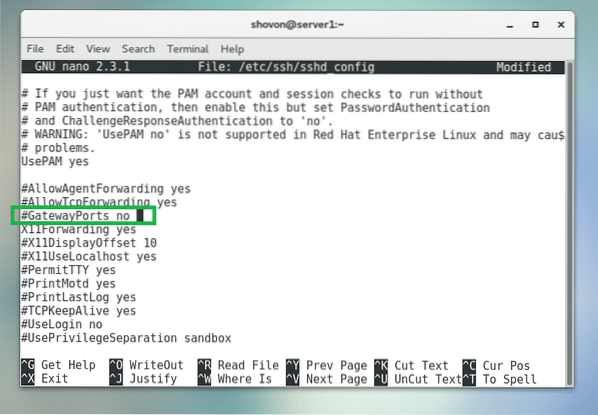
Zdaj ga odkomentirajte in nastavite na ja kot je označeno na spodnjem posnetku zaslona.
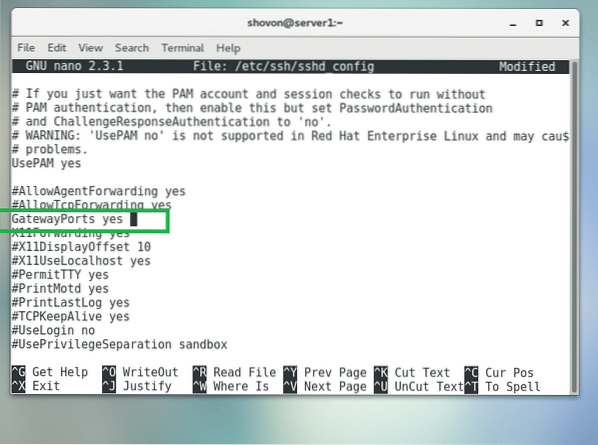
Zdaj pritisnite
Zdaj znova zaženite strežnik SSH za strežnik1 z naslednjim ukazom:
$ sudo systemctl znova zaženite sshd
V mojem lokalnem računalniku deluje spletni strežnik, kot lahko vidite na spodnjem posnetku zaslona.
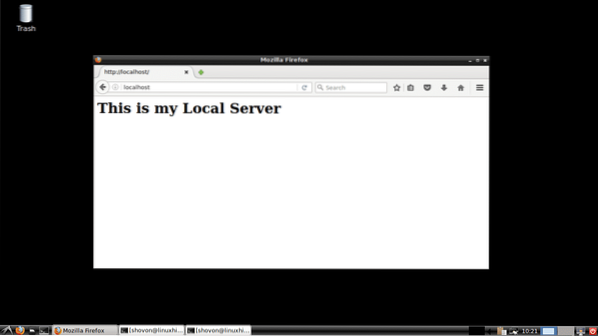
Zdaj lahko iz lokalnega računalnika zaženete naslednji ukaz za posredovanje vrat 80 (http) vašega lokalnega računalnika na vrata 9999 na oddaljenem strežniku strežnik1 ki ima naslov IP 192.168.199.153:
$ ssh -R 9999: localhost: 80 192.168.199.153
Vtipkaj ja in pritisnite
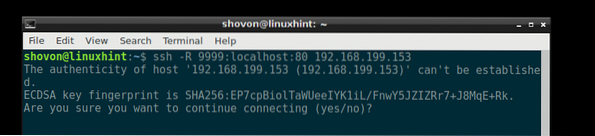
Vnesite geslo oddaljenega strežnika strežnik1.
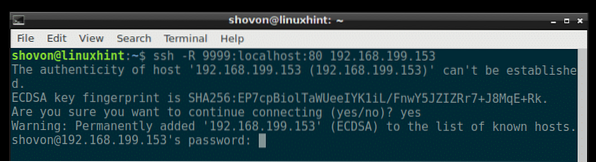
Povezani ste.
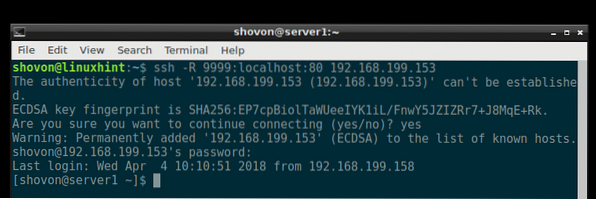
Kot lahko vidite iz spodnjega posnetka zaslona, se lahko povežem z vrati 9999 na mojem oddaljenem strežniku strežnik1 in dostopam do lokalnega spletnega strežnika.
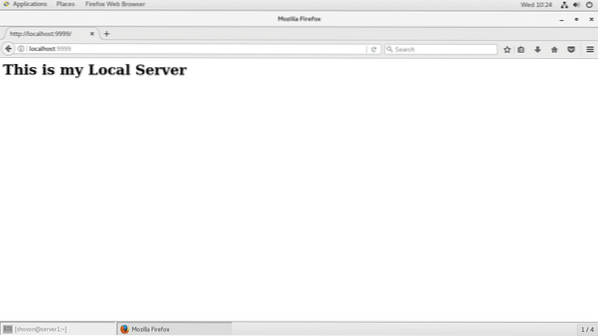
Na svoj spletni strežnik se lahko povežem tudi z uporabo naslova IP oddaljenega strežnika strežnik1 in posredovano pristanišče 9999 iz drugih računalnikov v mojem omrežju, kot lahko vidite na spodnjem posnetku zaslona.
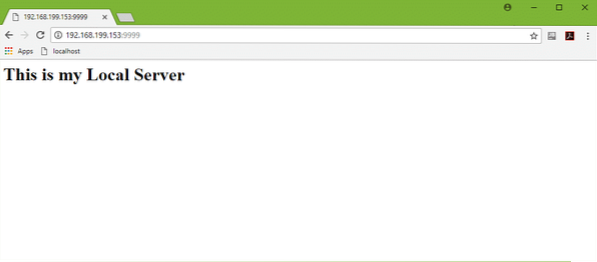
Tako naredite posredovanje vrat SSH v Linuxu. Hvala, ker ste prebrali ta članek.
 Phenquestions
Phenquestions


